소개
이 문서에서는 SNA(Secure Network Analytics) 어플라이언스용 진단 팩을 수집하는 데 사용할 수 있는 여러 절차에 대해 설명합니다.
절차
SNA 어플라이언스용 진단 팩을 생성하는 주요 방법은 세 가지가 있습니다. 제안된 방법은 방법 1입니다. Manager UI(웹 사용자 인터페이스)에서 다른 두 방법은 관리자의 웹 UI를 사용할 수 없는 경우에 사용할 수 있습니다.
참고: Manager의 웹 UI를 사용할 수 없고 Manager에서 진단 팩을 생성해야 하는 경우 Method 3. 각 어플라이언스의 CLI(Command Line Interface)에서 참조하십시오.
방법 1. 관리자의 UI(웹 사용자 인터페이스)에서
- 관리자의 웹 UI에 로그인합니다.
- Global Settings(전역 설정) > Central Management(중앙 관리)로 이동합니다.
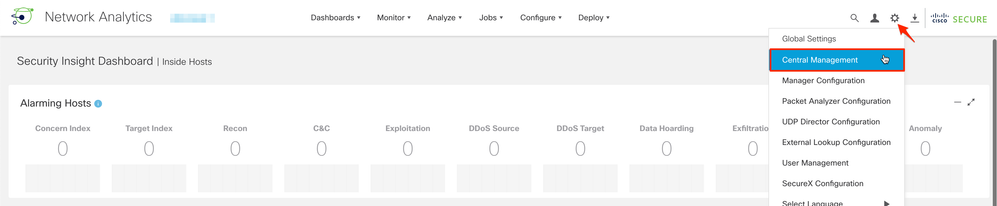
3. 나열된 어플라이언스에서 진단 팩을 생성해야 하는 어플라이언스를 찾아 Actions(작업) (생략 기호 아이콘) > View Appliance Statistics(어플라이언스 통계 보기)를 선택합니다.
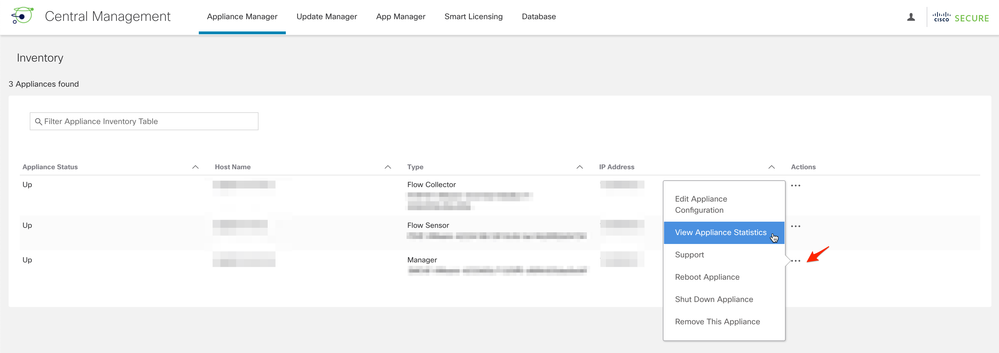
4. 선택한 어플라이언스의 Admin UI로 리디렉션되어야 합니다.
5. 관리자 자격 증명을 사용하여 어플라이언스 관리 UI에 로그인합니다.
6. 왼쪽의 메뉴에서 지원 > 진단 팩으로 이동합니다.
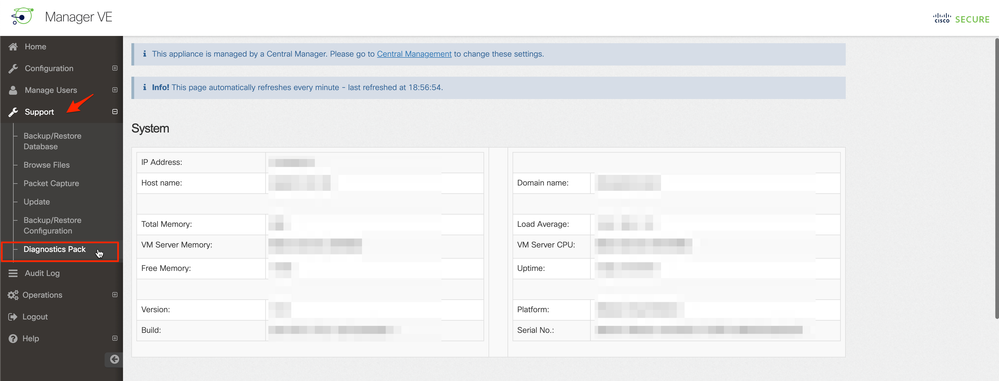
7. 진단 팩 페이지에서 기본 공개 키 암호화를 선택하거나 암호화에 사용할 공유 키/암호를 제공해야 합니다.
참고: 사용자 지정 키/비밀번호를 사용하도록 선택한 경우 Support Case Manager에 진단 팩을 업로드할 때 파일 설명에 해당 암호를 제공해야 합니다.
8. 진단 팩 생성을 선택하여 어플라이언스의 진단 팩을 생성합니다.
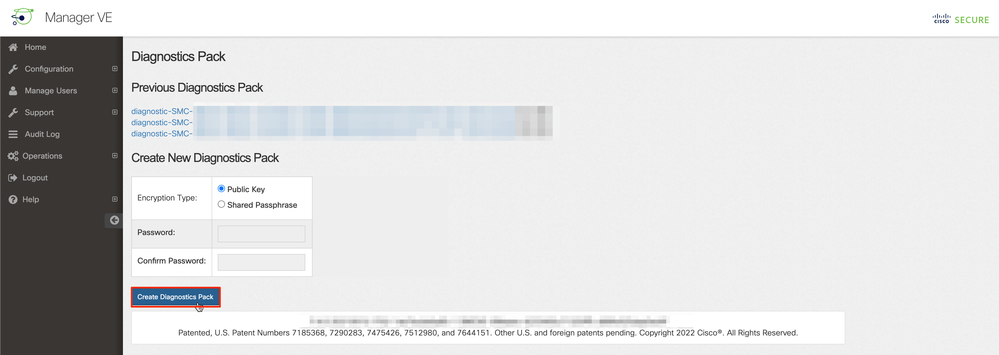
9. 완료되면 진단 팩을 다운로드하려면 다운로드 버튼이 포함된 팝업 상자가 표시됩니다.
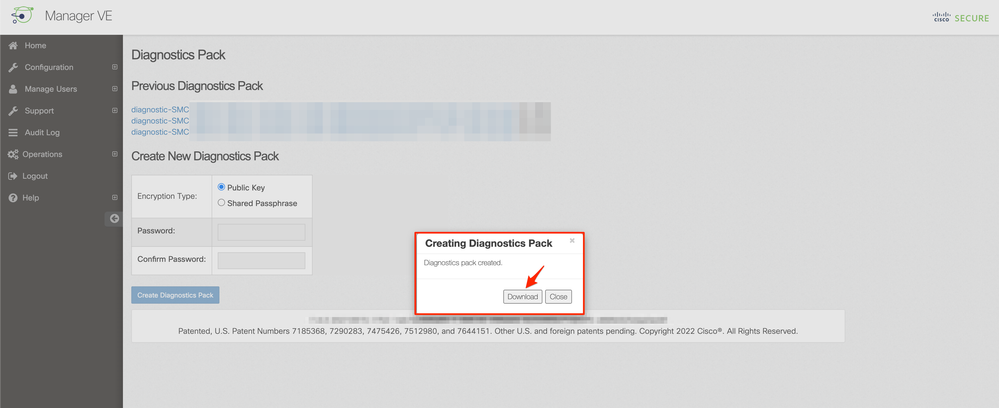
방법 2. 각 어플라이언스의 관리 UI에서
이 방법을 사용하려면 HTTPS(Hypertext Transfer Protocol Secure)를 통해 진단 팩을 생성할 어플라이언스에 액세스해야 합니다.
참고: 관리자의 관리자 UI에 직접 액세스하려면 URL을 사용해야 합니다. https://<Manager_IP_address>/smc/index.html을 입력하지 않으면 관리자의 웹 UI로 리디렉션됩니다.
예를 들어 이 방법으로 플로우 컬렉터의 진단 팩을 생성하려면 다음 단계를 수행해야 합니다.
- 웹 브라우저에서 https:// <FC_IP_address>로 이동합니다.
- 관리자 자격 증명을 사용하여 어플라이언스 관리 UI에 로그인합니다.

3. 왼쪽 메뉴에서 지원 > 진단 팩.
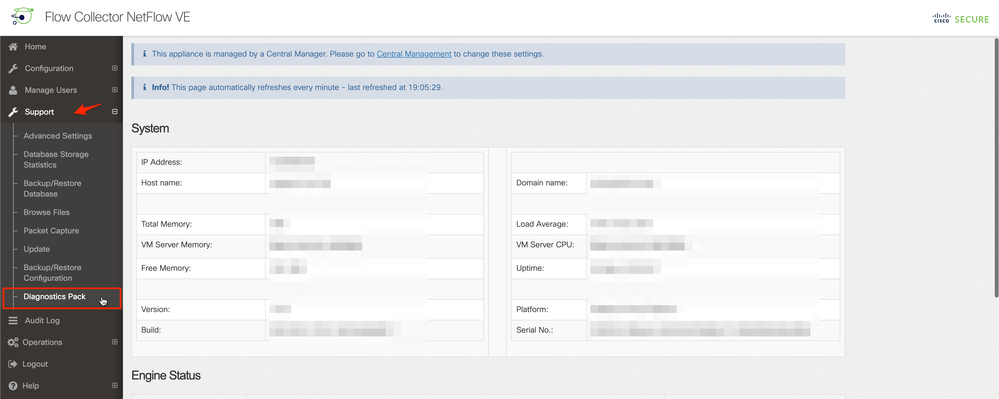
4. 진단 팩 페이지에서 기본 공개 키 암호화를 선택하거나 암호화에 사용할 공유 키/암호를 제공해야 합니다.
참고: 사용자 지정 키/패스프레이즈를 사용하도록 선택한 경우 Support Case Manager에 진단 팩을 업로드할 때 파일 설명에 해당 패스프레이즈를 제공해야 합니다.
5. 진단 팩 생성을 선택하여 어플라이언스의 진단 팩을 생성합니다.
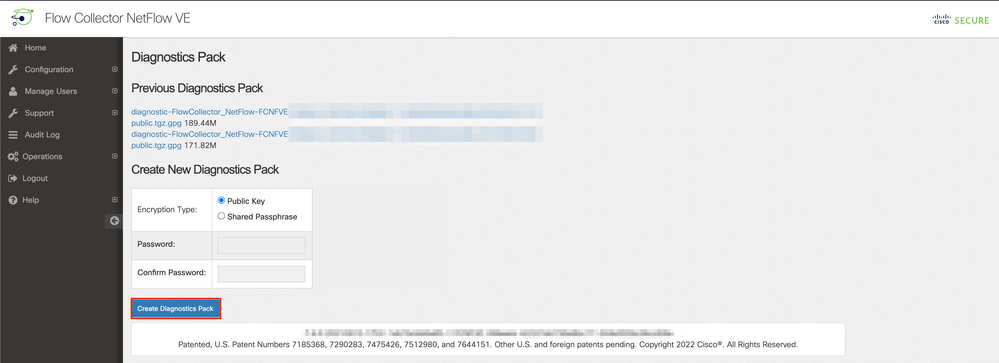
6. 완료되면 진단 팩을 다운로드하려면 다운로드 버튼이 포함된 팝업 상자가 표시됩니다.
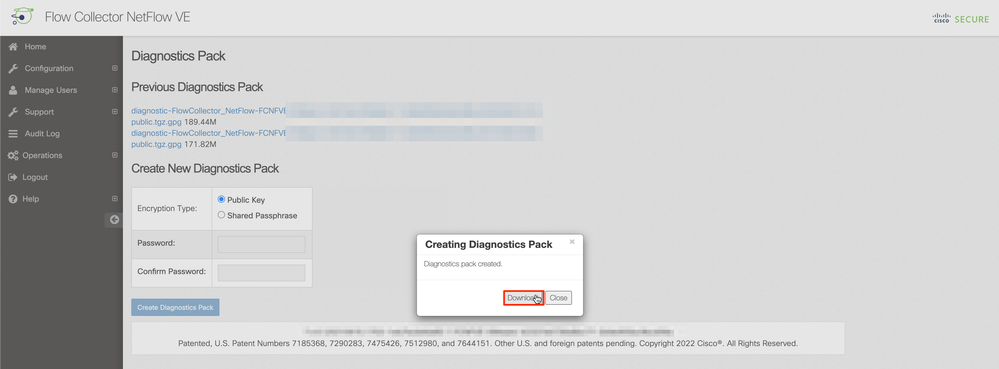
방법 3. 각 어플라이언스의 CLI(Command Line Interface)에서
이전에 설명한 방법을 사용하여 어플라이언스의 진단 팩을 생성할 수 없는 경우가 있지만 어플라이언스의 CLI에서 직접 생성할 수 있습니다. 이 작업을 완료하는 단계는 다음과 같습니다.
- SSH(Secure Shell Protocol)를 통해 또는 콘솔 액세스를 통해 직접 원하는 SNA 어플라이언스에 연결합니다.
참고: SSH 액세스 권한이 없는 하드웨어 어플라이언스에서 진단 팩을 수집해야 하는 경우 Cisco CIMC(Integrated Management Controller) 인터페이스의 KVM(Kernel-based Virtual Machine) 콘솔도 사용할 수 있습니다.
- 루트 자격 증명으로 로그인합니다.
- 다음 명령 중 하나를 입력합니다(사용 중인 SNA 버전에 따라 다름).
SNA 버전 7.1.x~7.3.x
doDiagPack 명령을 입력합니다.
SNA 버전 7.4.x
명령 진단 시작을 입력합니다.
- 작업이 완료될 때까지 기다립니다.
- 작업이 완료되면 진단 팩 파일이 /lancope/var/admin/diagnostics/directory에 "diagnostic-<Device_type>-<Device_ID>.<YYYMDD>.<HHMM>-*.tgz.gpg"의 이름 체계로 저장됩니다.

- 생성된 파일을 어플라이언스에서 로컬 컴퓨터 또는 SCP(Secure Copy Protocol) 또는 WinSCP와 같은 SSH SFTP(File Transfer Protocol) 클라이언트가 있는 파일 서버로 복사합니다. 진단 팩은 /lancope/var/admin/diagnostics/directory에 있습니다.
참고: SNA 버전 7.4.0에서 SystemConfig 메뉴에서 진단 팩을 생성할 수 있는 새로운 기능이 도입되었습니다(루트 자격 증명을 사용하여 CLI 로그인 > Enter SystemConfig > Recovery > Diagnostics Pack으로 이동).
이 방법에 대한 자세한 내용은 Secure Network Analytics System Configuration Guide 7.4.x를 참조하십시오.
문제 해결
이 섹션에서는 컨피그레이션 문제를 해결하는 데 사용할 수 있는 정보를 제공합니다.
진단 팩을 만들지 못하는 경우가 있습니다. 가장 일반적인 증상은 "진단 팩을 만드는 동안 오류가 발생했습니다. Create Diagnostics Pack(진단 팩 생성) 버튼을 클릭한 후 "사용 가능한 파일 없음"을 클릭합니다.
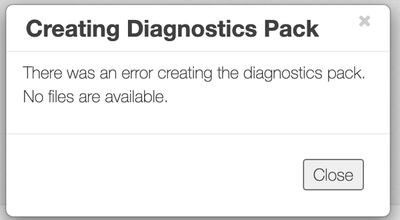
이 동작을 수정하려면 다음과 같이 하십시오.
- SSH를 통해 루트 자격 증명을 사용하여 이 동작이 있는 어플라이언스에 로그인합니다.
- ls -l /lancope/var/database/dbs/hsqldb/admin/명령을 실행하여 디렉토리의 내용을 확인합니다.
- 백업 하위 디렉토리가 있고 해당 사용자/그룹 소유자가 tomcat인지 확인합니다.
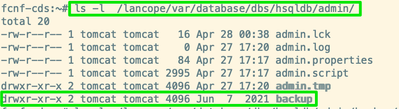
/lancope/var/database/dbs/hsqldb/admin/path에 backup 하위 디렉토리가 없는 경우 이를 생성하고 올바른 소유권을 할당해야 합니다. 이를 위해 다음 명령을 실행합니다.
- mkdir /lancope/var/database/dbs/hsqldb/admin/backup
- tomcat:tomcat /lancope/var/database/dbs/hsqldb/admin/backup
4. ls -l /lancope/var/admin/ 명령을 실행하여 디렉토리의 내용을 확인합니다.
5. 백업 및 진단 하위 디렉토리가 있고 해당 사용자/그룹 소유자가 루트인지 확인합니다.
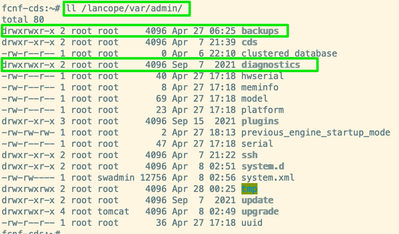
/lancope/var/admin/path에 언급된 하위 디렉토리 중 하나가 없거나 없는 경우 이를 생성하고 올바른 소유권을 할당해야 합니다. 이를 위해 다음 명령을 실행합니다.
- mkdir /lancope/var/admin/backups
- mkdir /lancope/var/admin/diagnostics
이를 확인한 후 SNA 어플라이언스의 진단 팩을 다시 생성해 보십시오.
관련 정보